Rumah >tutorial komputer >pengetahuan komputer >Penyelesaian mengapa Edge tidak boleh dimulakan selepas tetapan semula Win11
Penyelesaian mengapa Edge tidak boleh dimulakan selepas tetapan semula Win11
- WBOYWBOYWBOYWBOYWBOYWBOYWBOYWBOYWBOYWBOYWBOYWBOYWBke hadapan
- 2024-01-29 12:06:113059semak imbas
Editor PHP Baicao memberikan anda penyelesaian kepada masalah yang Edge tidak boleh dibuka selepas Win11 ditetapkan semula. Selepas menetapkan semula sistem, kadangkala pelayar tepi tidak boleh dibuka, yang menyebabkan masalah kepada pengguna. Dalam artikel ini, kami akan menganalisis masalah ini secara terperinci dan menyediakan penyelesaian yang berkesan untuk membantu pengguna memulihkan pengalaman penyemak imbas tepi biasa mereka. Sama ada pengguna sistem Win11 baharu atau pengguna yang menghadapi masalah selepas menetapkan semula sistem, artikel ini akan menjadi rujukan yang berguna.
Analisis masalah Edge tidak boleh dibuka selepas Win11 ditetapkan semula
Kaedah 1:
1 Pertama, tekan kekunci pintasan win+r untuk memasuki antara muka tetapan windows.
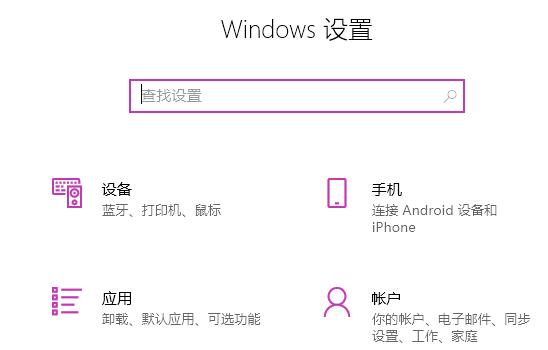
2 Kemudian masukkan Kawalan Akaun Pengguna dalam kotak carian.
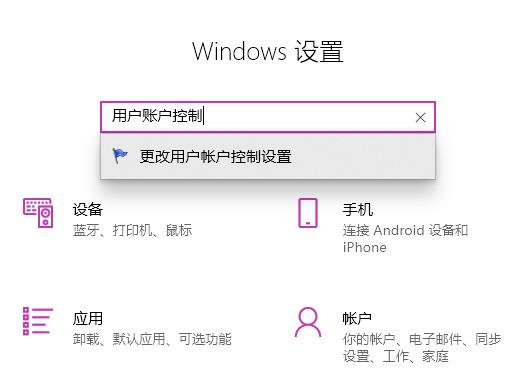
3. Selepas mengklik untuk masuk, luncurkan peluncur di bawah ke bahagian atas.
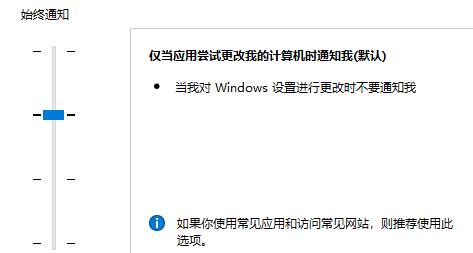
4 Kemudian klik OK, mulakan semula komputer, buka penyemak imbas tepi, dan klik tiga titik di bahagian atas sebelah kanan untuk memasukkan tetapan.
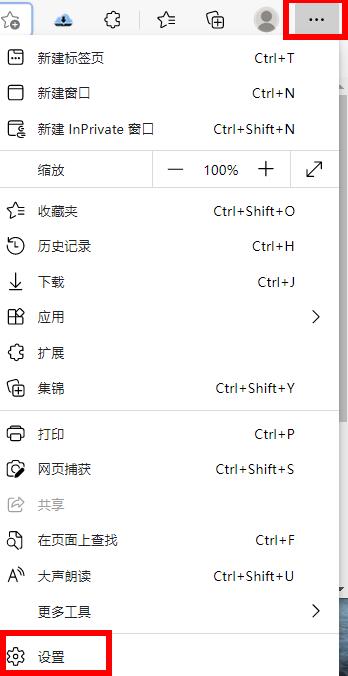
5 Akhir sekali, pilih data yang ingin dikosongkan, klik Kosongkan, kemudian kembali ke antara muka tetapan,
Klik untuk melihat tetapan lanjutan, cari dan pilih untuk tidak menyekat kuki.
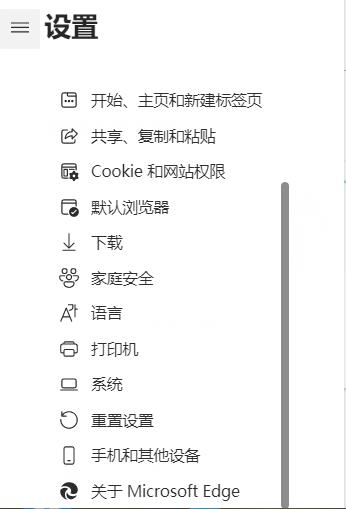
Kaedah 2:
1 Pertama, klik Mohon pada halaman tetapan aplikasi.
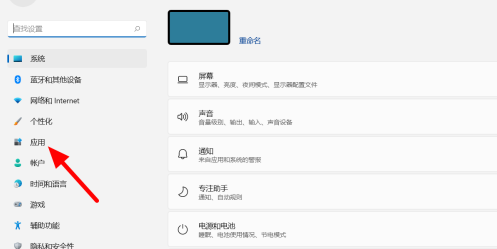
2 Seterusnya, klik butang [Apl dan Ciri].
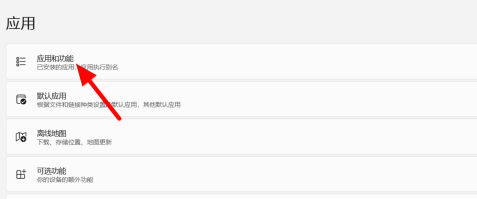
3 Kemudian cari perisian dalam senarai aplikasi dan klik Tetapan di sebelah kanan.
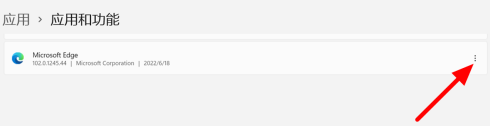
4 Klik [Ubah suai] dalam pilihan yang muncul semula.
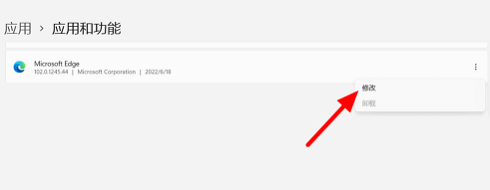
5 Akhir sekali, klik [Repair] untuk menggunakannya seperti biasa.
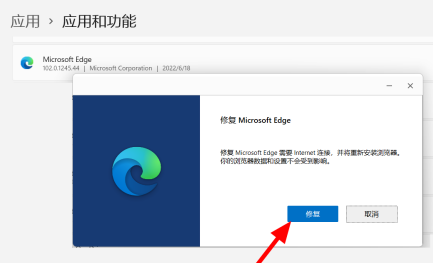
Atas ialah kandungan terperinci Penyelesaian mengapa Edge tidak boleh dimulakan selepas tetapan semula Win11. Untuk maklumat lanjut, sila ikut artikel berkaitan lain di laman web China PHP!

